Hybride Lehre und Streaming von Präsenzveranstaltungen
Eine Präsenzveranstaltung, die zugleich für ein Online-Publikum aufbereitet wird, erfordert eine gewisse technische Ausstattung, damit die Bild- und Tonqualität zugeschalteten Studierenden das Folgen der Veranstaltung ermöglicht. Als Alternative zu den nun im Folgenden erläuterten Einsatzkoffern bieten wir Ihnen auch den Verleih von 360-Grad-Kandao Meeting Pro Kameras an. Anfragen hierzu können Sie gerne an videokonferenz(at)ku.de oder an it-support(at)ku.de senden.
Vorbereitete Hörsäle und Seminarräume
Das Rechenzentrum hat in Zusammenarbeit mit dem Facility-Management Festinstallationen für hybride Technik in folgenden Räumen angebracht.
- eO-007C in Eichstätt (DTEN Display mit automatischer Zoom-Anbindung)
- HB-106 in Ingolstadt (hybride Technik)
- Interim-010 in Eichstätt (DTEN Display mit automatischer Zoom-Anbindung)
- KGe-006 in Eichstätt (Polycom Videokonferenzanlage, Raummikrofon und zwei Projektionsflächen)
- KGe-007 in Eichstätt (DTEN Display mit automatischer Zoom-Anbindung)
- O17-105 in Eichstätt (DTEN Display mit automatischer Zoom-Anbindung)
- SR-108 in Eichstätt (DTEN Display mit automatischer Zoom-Anbindung)
- NB-101 in Ingolstadt (Ausstattung vergleichbar High-End-Koffer)
- NB-107 in Ingolstadt (DTEN Display mit automatischer Zoom-Anbindung)
- NB-201 in Ingolstadt (Ausstattung vergleichbar High-End-Koffer)
- NB-301 in Ingolstadt (hybride Technik)
- Großen Hörsaal in Ingolstadt (hybride Technik)
(Stand 10.12.2025)
Mobile Einsatzkoffer
Als Unterstützung für die hybride Lehre bietet das Universitätsrechenzentrum verschiedene Hardware-Pakete praktisch gesammelt in einem Koffer zum Verleih an. Die einzelnen Koffer können über unten stehendem Link im Voraus reserviert werden und müssen selbständig am KU.ServiceDesk-IT abgeholt und auch wieder zurückgegeben werden.
Die Koffer gibt es in zwei Ausführungen:
- Standardlösung mit Raummikrofon Jabra Speak 710 (lässt sich per USB oder Bluetooth mit dem Laptop verbinden) + 4K-Webcam Logitech Brio + Stativ.
- High-End-Lösung (für große Veranstaltungen) mit professioneller Drahtlos-Audioanlage und Funk-Headset + 4K-Webcam Logitech Brio + Tisch- oder Bodenstativ für die Kamera, das vor dem Rednerpult / Dozentenplatz aufgestellt wird.
Koffer Standard

Inhalt
Jabra 710 Raummikrofon (Anschluss über USB oder Bluetooth)
Logitech Webcam Brio (4k Auflösung)
Webcamadapter (für den Anschluss an einem Laptop)
Tischstativ
Verbindungskabel Webcam-Laptop
Koffer High-End
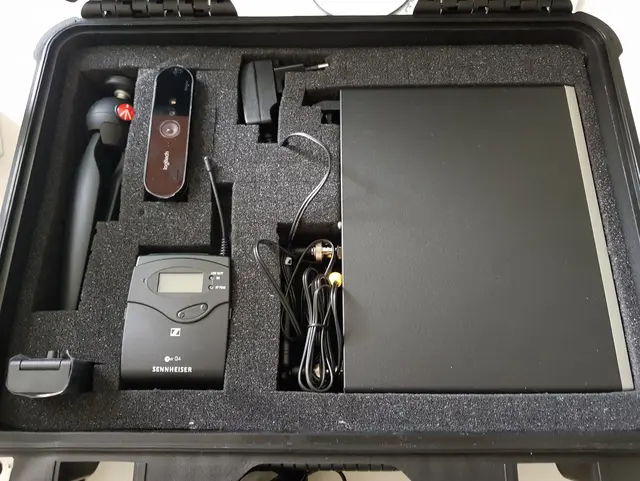
Inhalt
Logitech Webcam Brio
Webcamadapter
Tischstativ
Verbindungskabel Webcam-Laptop
Mischpult mit Antennen
Netzteil für Mischpult
Funkempfänger mit Batterien
Headset
Cinch-Klinke-Kabel
Klinike-Adapter
USB-Verlängerung
Kandao 360 Grad Kamera

Inhalt
Kandao 360 Grad Kamera
USB C-USB A Kabel (Verbindung zum Laptop)
USB C - USB C Kabel (Stromkabel)
Stromadapter
Online-Reservierung der Koffer
Eichstätt
https://elearn.ku.de/goto.php?target=book_745634&client_id=elearnKU
Abholung & Rückgabe am KU.ServiceDesk-IT in eO-005
Ingolstadt
https://elearn.ku.de/goto.php?target=book_745862&client_id=elearnKU
Abholung & Rückgabe am KU.ServiceDesk-IT in HB-U04
Anleitungen
Nutzungsempfehlungen
Wie kann ich die Logitech BRIO Webcam steuern?
Mit der Tune-App von Logitech können Sie die Webcam-Einstellungen, Bildseitenverhältnis, Aufzeichnungsauflösung und mehr anpassen.
Unter den link finden Sie die entsprechende Software.
https://prosupport.logi.com/hc/de/articles/360039591834-Downloads-BRIO
Wie manage ich meine PowerPoint-Präsentation im Zoom?
Sie können eine PowerPoint-Präsentation auf drei verschiedene Weisen in einem Zoom Meeting freigeben.
Wie dies funktioniert finden Sie unter folgenden Link:
https://support.zoom.us/hc/de/articles/203395347-Bildschirmfreigabe-einer-PowerPoint-Präsentation
- Wir empfehlen für Vorlesungen die Verwendung von erweiterten Bildschirm (zwei Monitore).
Nährere Informationen zum Verwenden von zwei Monitoren (Laptop/Beamer) mit dem Zoom Desktop Client erhalten Sie unter folgenden Link:
https://support.zoom.us/hc/de/articles/201362583-Verwenden-von-zwei-Monitoren-mit-dem-Zoom-Desktop-Client - Wir empfehlen für Seminare die Verwendung von Bildschirm duplizieren/spiegeln.
Wie können Zoom Teilnehmer Fragen aus dem Publikum hören?
Bei der Nutzung von High-End Koffern / fest ausgestatteten Räumen
- Bei High-End Koffern ist das Headset die einzige Mikrofonquelle und daher ist es zwingend erforderlich, dass der Dozent die Fragen aus dem Publikum wiederholt, damit die Zoom Teilnehmer diese hören können.
- Um zugeschalteten Teilnehmer im Raum zu hören, ist es erforderlich in den Einstellungen im Zoom-Meeting unter dem Mikrofonsymbol die entsprechende Lautsprecher Quelle auszuwählen.
Klicken Sie hierfür auf den kleinen Pfeil rechts vom Mikrofonsymbol, dort können Sie sowohl für das Mikrofon als auch für den Lautsprecher die aktive Audio-Quelle ändern. Für den Lautsprecher wählen Sie bitte den Beamer. Hierzu nutzen Sie bitte, wenn vorhanden, das Mini-Klinkenkabel und verbinden es mit dem Kopfhörerausgang/Audioadapters Ihres Laptops. Alternativ funktioniert diese Option auch durch Anschluss des HDMI-Kabels
Bei der Nutzung von Standard-Koffern
- Bei Standardkoffern ist das Jabra-Raummikrofon sowohl Mikrofon als als Lautsprecher. Das Mikrofon hat eine begrenzte Reichweite. Studenten, die weiter weg von Mikrofon sitzen und etwas sagen, können unter Umständen von den Zoom-Teilnehmern nicht richtig verstanden werden. Hier müsste die Frage dann auch wiederholt werden.
- Als Alternative können Sie auch als Lautsprecher den Beamer wählen und das im Raum vorhandene Mikrofon als zusätzliche Unterstützung nutzen.
Wie bin ich optimal vorbereitet für eine hybride Veranstaltung?
- Bitte testen Sie die Ausstattung in dem gebuchten Hörsaal rechtzeitig im Vorhinein.
- Führen Sie ein Testmeeting mit der Ausstattung samt Testteilnehmern durch.
- Sollten Sie Probleme haben, können Sie den KU.ServiceDesk-IT kontaktieren. Dort erhalten Sie auch ggf. eine Einweisung in das Equipment.